最近のAndroidスマホではアルバムアプリやギャラリーアプリはデフォルトでインストールされなくなり、Googleフォトがデフォルト写真アプリになっている機種が多くなりました。検索機能が優秀で便利なGoogleフォトをiPhoneでも利用している方が多いと思いますが、「バックアップと同期」がONの場合はクラウドに写真や動画が保存されます。無料で使える容量は15GBで追加容量を利用するには有料のなので容量を空けたい場合に有効な方法を紹介します。
※2021年6月に無制限保存のサービスは終了し6月1日以降に撮った写真や動画はグラウド容量を消費します。(2021年6月以前に節約画質(旧高画質)保存された写真や動画は容量を消費しません)
Googleアカウントのストレージとは
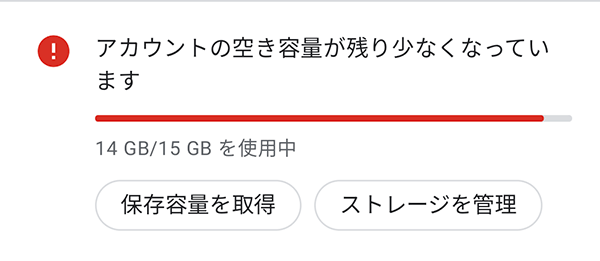
GoogleアカウントのストレージとはGmail、Googleドライブ、Googleフォト共有のクラウド保存容量の事で、スマホ本体やSDカードの保存容量とは違います。Googleフォトの「バックアップと同期」をONにしている場合にはこのGoogleアカウントのストレージに保存されます。
Googleアカウントのストレージがいっぱいになると容量を追加購入して利用するようになりますが、無駄な容量を削減する事でまだ十分無料で使える可能性があります。効果的な容量確保方法を紹介します。
AndroidスマホもiPhoneもほぼ同様の操作です。今回はAndroidの画面で紹介していきますがiPhoneの場合表記が違う場合があるのでiPhoneはこの色で表記します。
「不鮮明な写真(ピンぼけ写真)」「スクリーンショット」の削除
何千枚と写真があったりすると不要な写真を選んで削除するのも大変ですが、Googleフォトには「不鮮明な写真」や「スクリーンショット」だけを抽出し削除することができます。残しておきたい写真があっても選んで削除することができます。
■Googleフォトアプリを開き右上の[アカウントアイコン]をタップし[アカウントの保存容量(アカウントのストレージ)]または[ストレージを管理]をタップします。
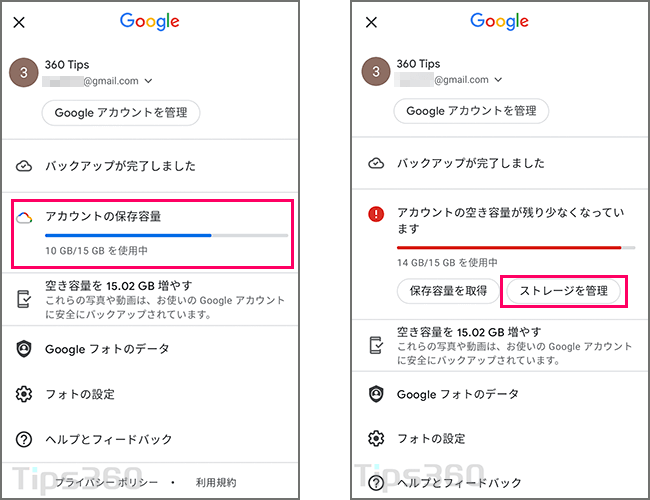
■[不鮮明な写真]または[スクリーンショット]をタップし右上の[選択]を押して削除したい写真を選びます。
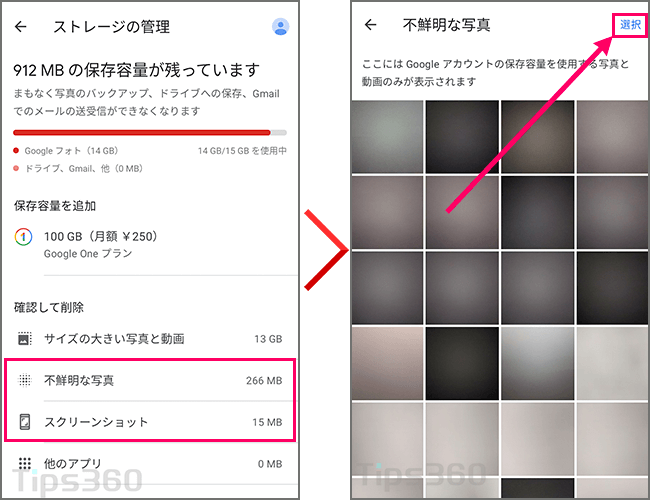
■選択したら右上の[ゴミ箱ボタン]を押して[ゴミ箱に移動]をタップします。
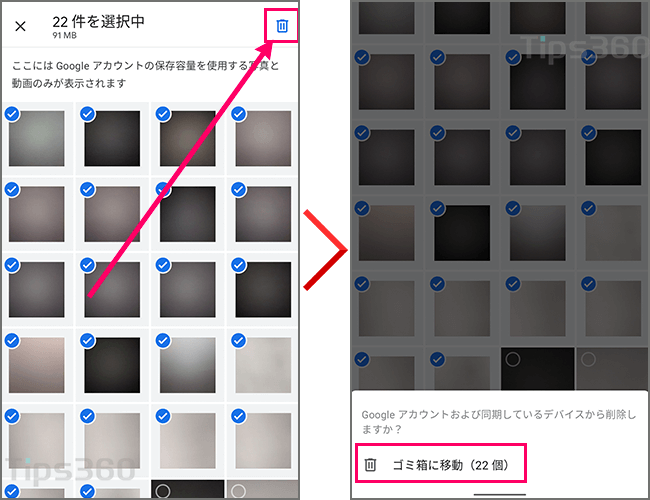
スクリーンショットも同様の操作で削除できます。
削除した動画はGoogleアカウントのストレージと端末(本体ストレージやSDカード)からも削除されます。
「アップロードサイズ」の変更と「容量の解放」
Googleフォトのアップロードサイズは「元の画質」と「節約画質(旧 高画質)」の2種類あります。以前は「高画質」に設定していれば容量無制限に保存できましたが、2021年6月に変わりました。
2021年6月以前に「高画質」で保存したデータはGoogleアカウントのストレージを使用しませんが、2021年6月以降に保存したデータはアカウントのストレージを使用します。
節約画質(旧 高画質)とはオリジナルの写真や動画を圧縮してサイズを小さくすることで容量を節約します。
動画の解像度が 1080p を上回る場合は、1080p(高画質)に調整されます。
写真の場合はスマホの画面やTVの画面で見ても印刷してもオリジナルとの違いはわからないでしょう。4K以上で撮影した動画はフルHDサイズになるので4KTVで見ると違いがあると思いますがスマホで見るには違いはほとんどわからないでしょう。
現在の設定が「元の画質」の場合、または以前に保存したデータが「元の画質」だった場合は「容量の開放」で空き容量を大幅に空けられる可能性があります。
アップロードサイズを「節約画質」するだけではこれから撮る写真や動画が対象となるだけでGoogleアカウントのストレージは空きません。「容量の開放」を行うと過去の写真や動画も圧縮され容量が空きます。
アップロードサイズ変更方法
■Googleフォトアプリを開き右上の[アカウントアイコン]をタップし[フォトの設定(Googleフォトの設定)]>[バックアップと同期]の順で開きます。[アップロードサイズ]>[保存容量の節約画質]を選択します。
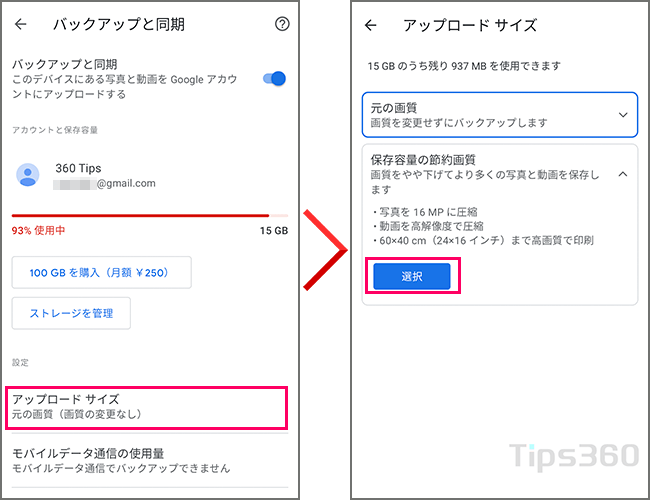
容量の解放方法
容量の解放は現在Googleフォトアプリからは行うことができません。ブラウザ(ChromeやSafari)からGoogleフォトにアクセスして行います。
■ブラウザでGoogle(google.com)を開き右上の[Googleアプリボタン]をタップし[Googleフォト]を開きます。
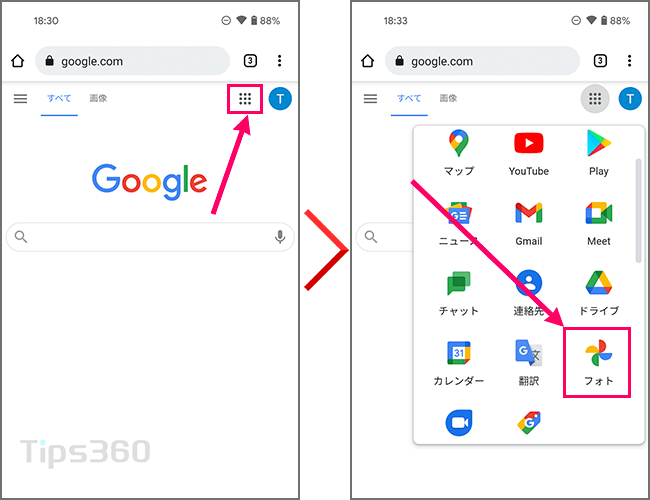
■左上の[≡]>[設定を開きます] 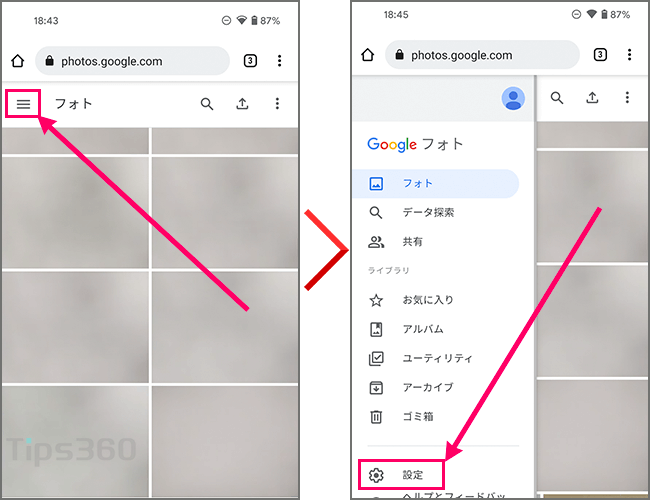
■[容量の解放]>[圧縮]>[圧縮]を押します。この操作は元に戻すことはできません。
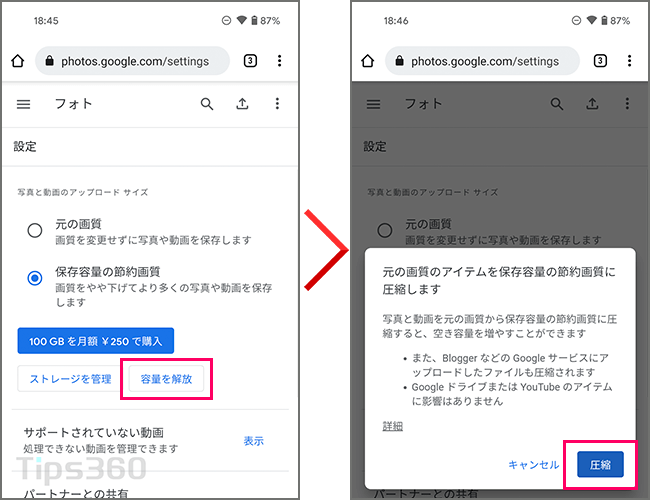
ちなみに画面撮影のため行った今回の圧縮では14GB→175MBになりました。
「空き容量を〇〇GB増やす」は違う機能
フォトのアカウント画面にある「空き容量を〇〇GB 増やす(このデバイスから〇〇個のファイルを削除できます)」の機能は端末側(本体ストレージやSDカード)にある画像や動画のデータを削除する機能です。そのためGoogleアカウントのストレージの容量は空かないので注意してください。
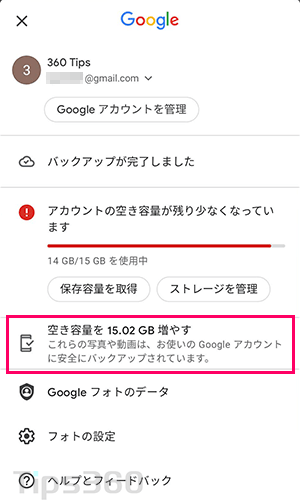
誤って削除した場合は
Googleフォトアプリから削除操作を行うとGoogleアカウントのストレージからも端末側(本体ストレージやSDカード)からも削除されデータが消えてしまいます。Googleアカウントのストレージを空けようと誤って削除してしまった場合は「ゴミ箱」から復元できます。
60日以上経過したものは完全に削除されてしまうため復元できません。
■Googleフォトの右下[ライブラリ]>[ゴミ箱]を開き右上の[選択]を押して復元したいファイルを選び[復元]をタップします。







